本文以搭建jME2.0.1_Stable为例:
1、下载jME类库
jME2.0.1_Stable下载地址:
http://code.google.com/p/jmonkeyengine/downloads/detail?name=jME2_0_1-Stable.zip&can=2&q=
下载完了解压后,发现有3个文件夹:
junit、lib、src
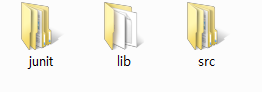
junit——使用junit编写的对jME的测试类源码
lib——就是我们想要的类库
src——中有jME的源码和jME的演示类源码
2、在Eclipse建一个属于自己的类库
打开Eclipse(我用的是MyEclipse8.5),按如下操作:
Window(窗口) > Preferences(首选项) > Java > Build Path(构建路径) > User Libraries(用户类库)> New...(新建)
在弹出的New User Libraries(新用户类库)窗口输入:jME_2.0.1_Stable(可以填其它名字) ,然后确定。
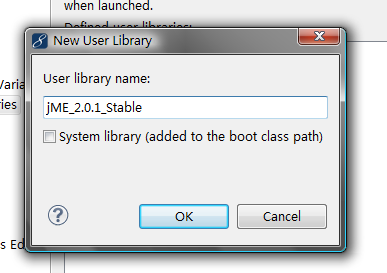
3、添加正确的JAR到第二步新建的那个用户类库中
选中刚刚创建的那个类库(jME_2.0.1_Stable),点击右侧的Add JARs...(增加JARs)

选择你第一步解压的那个lib目录里面的这些jar:
jME2_0_1-Stable/lib/lib/jogl/gluegen-rt.jar
jME2_0_1-Stable/lib/lib/jogl/jogl.jar
jME2_0_1-Stable/lib/lib/jorbis/jorbis-0.0.17.jar
jME2_0_1-Stable/lib/lib/junit/junit-4.1.jar
jME2_0_1-Stable/lib/lib/lwjgl/jinput.jar
jME2_0_1-Stable/lib/lib/lwjgl/lwjgl.jar
jME2_0_1-Stable/lib/lib/lwjgl/lwjgl_util.jar
jME2_0_1-Stable/lib/lib/lwjgl/lwjgl_util_applet.jar
jME2_0_1-Stable/lib/lib/swt/<os>/swt.jar(os代表您自己的操作系统,我是windows)
jME2_0_1-Stable/lib路径下所有的jar包
(就是除了swt选择对应的操作系统那个目录里面的jar,lib目录及其子目录里面的所有jar都要加入用户类库:jME_2.0.1_Stable中)
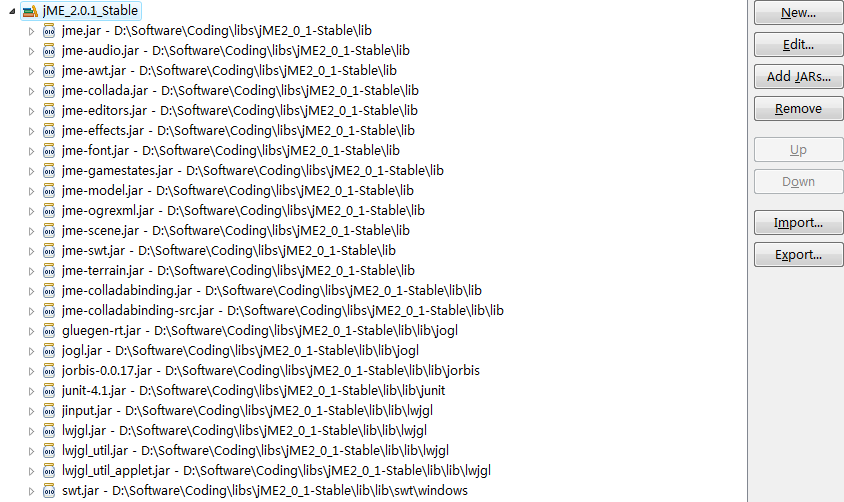
最后,但恰恰是最重要的(因为最常被遗忘):
为lwjgl.jar配置本地类库:
展开lwjgl.jar,双击它的 “Native Library Location”(本地类库),点击出现的窗口的"External Folder...",定位到第一步解压的“lib - lwjgl - native - <OS>”(<OS>为你的操作系统,我选择windows),最后确定。

4、配置完成,创建Java项目并从用户类库添加对jME的支持
1、创建java项目(和你创建其他Java项目一样),随便输入一个项目名。我输入的是“jME_Study”
2、在Package的视图中,在项目上右键,弹出的菜单中选择“Build Path(构建路径) -- Add Libraries...(增加类库)”
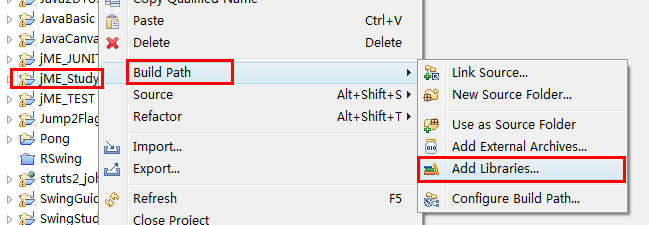
在弹出的“Add Library(增加类库)”窗口中选择“User Library(用户类库)”,勾选我们创建的那个类库jME_2.0.1_Stable
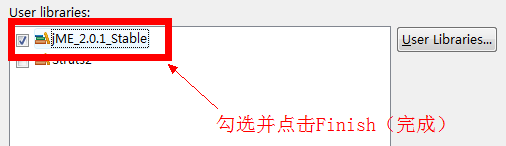
OK,可以了,你可以在这个项目中写jME 3D应用程序了。
5、导入演示
将第一步的src目录里面的jmetest文件夹全部复制到你项目的src目录(在package视图或navigator视图可以粘贴来自系统的文件)。
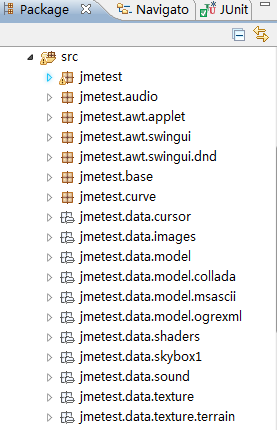
打开jmetest包中的TestChooser.java,然后点击运行。
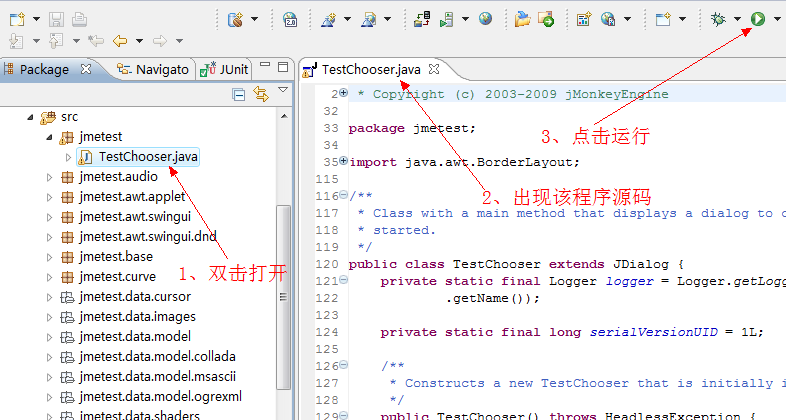
这时出现一个对话框,提示有错误(没出现这个更好),直接无视这个对话框。选择继续处理。
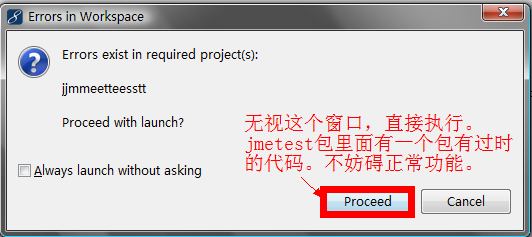
这样你有可以看到一个窗口,要求你选择一个演示观看。
随便选一个就行了。
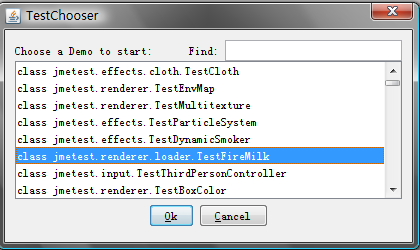
点击OK,看到下面的窗口。

继续OK。
我看到这个还不错哦,你的呢?
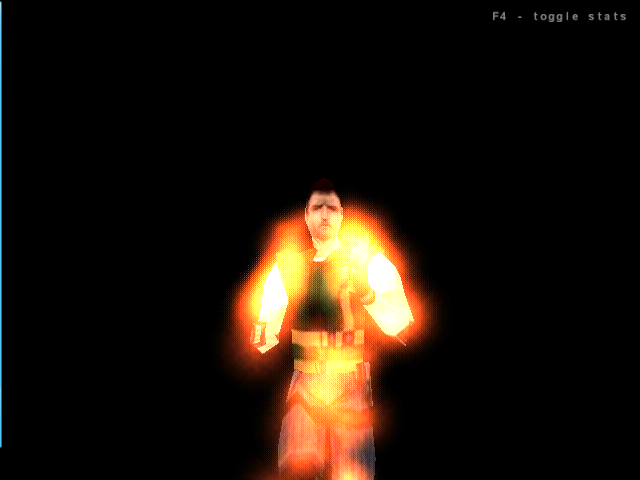
分享到:








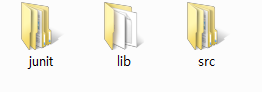
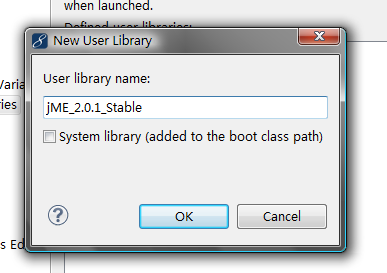

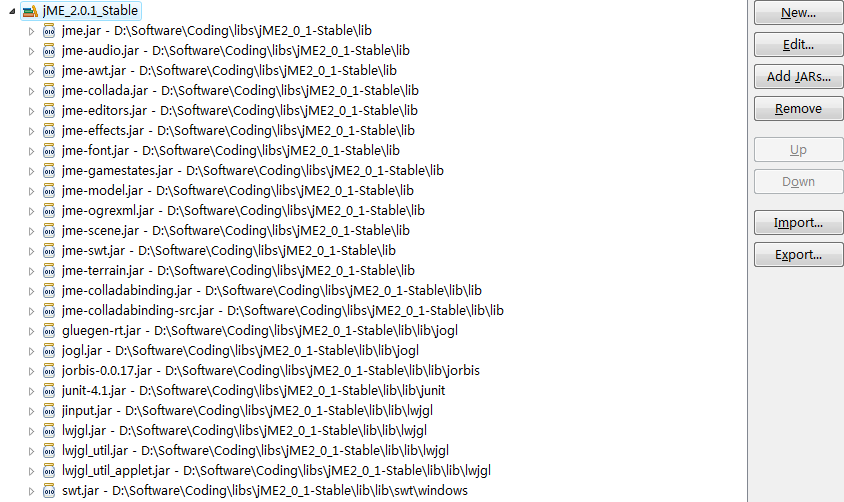

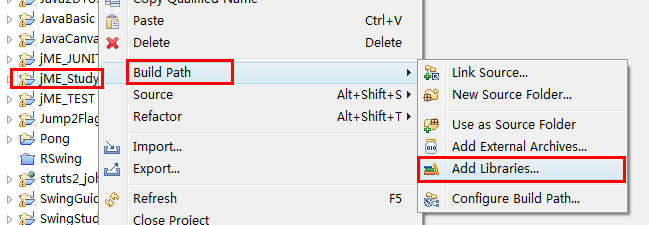
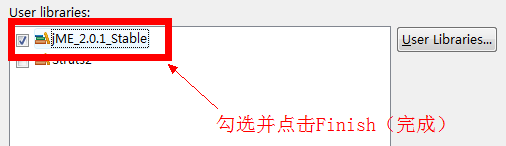
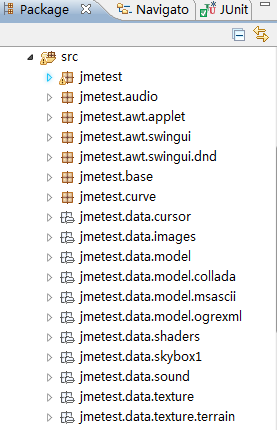
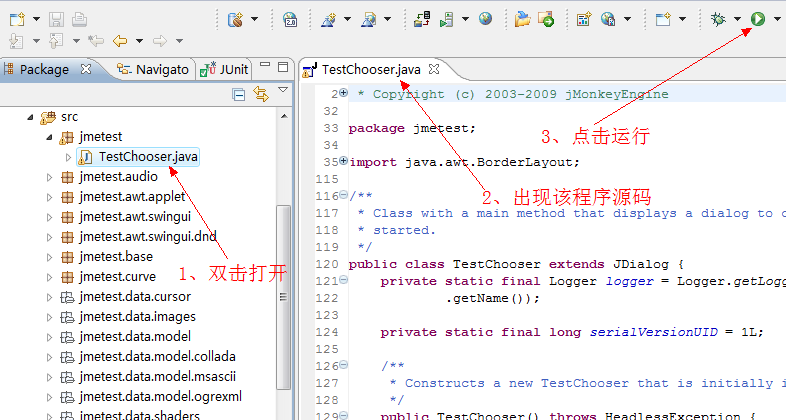
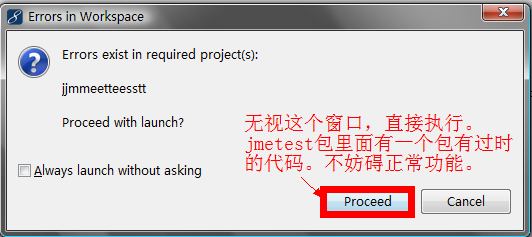
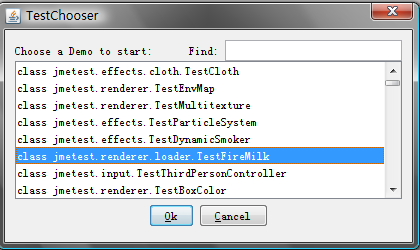

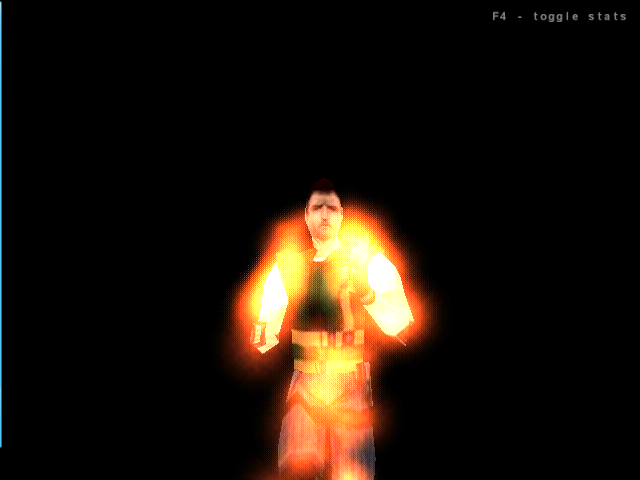



相关推荐
共12章JME中文教程,演示代码经测试无错
JME教程.rar
jMonkeyEngine(jME)是一个开源的Java 3D引擎,它的效果非常好,速度也不错
主要内容是介绍如何使用 jMonkeyEngine 进行游戏开发,旨在帮助初学者快速理解 jMonkeyEngine 中的核心概念,自己学习做的一些笔记,有不完美之处,还请见谅
jMonkeyEngine 3.0 项目的 gradle 样板 桌面+安卓构建 maven 满足 jme3 依赖项 android sdk 必须在local.properties提供 安卓依赖 android sdk 构建工具 21.1.1 android 支持存储库 8 安卓支持库 21.0.1 执照 新的...
com.jme3.animation com.jme3.app com.jme3.app.state com.jme3.asset com.jme3.asset.pack com.jme3.asset.plugins com.jme3.audio com.jme3.audio.joal ...jme3tools.preview
NULL 博文链接:https://hjk685.iteye.com/blog/767080
JME学习文档 中文版 jMonkeyEngine 入门学习
JME程序设计实例教程 JME程序设计实例教程 JME程序设计实例教程
jme3-clj-aide JMonkeyEngine3 + Clojure-Android + AIDE 示例项目
JME Molecular Editor结构式在线编辑器
JME3引擎初级教程,持续跟新中。。。 附带所有源代码(需要实现安装了JME JAR包)
jmasters JMasters 是一个简单的应用程序,遵循所有 JMonkeyEngine 3.x 教程。 可以说它是对网站上现有教程的翻译。 使用的平台: JMonkeyEngine 3.x 64 位; Oracle JDK 7; Kubuntu 14.04 LTS。
jme的中文的教程,这是我辛辛苦苦才找到的啊
本文档是JME 的javadoc 文档 JME是一个高性能的3D图形API,采用LWJGL作为底层支持。...JME有一套很好的优化机制,这使得它得运行速度要比Java 3D快很多。JME(java Monkey Engine),一个非常棒的Java 3D游戏引擎。
本人翻译水平有限,请大家包含,并希望能够给予指教。 本来就是给大家的资料所以我不喜欢要什么资源分,希望大家也上传时不要资源分
基于jmonkeyengine游戏引擎,纯java开发,单机3d小游戏demo
游戏开发引擎JME3中文翻译文档,简单点例子分享
本文档介绍jme的文件格式及支持的文件格式